天语 619 root
天语V9如何用Recovery刷机
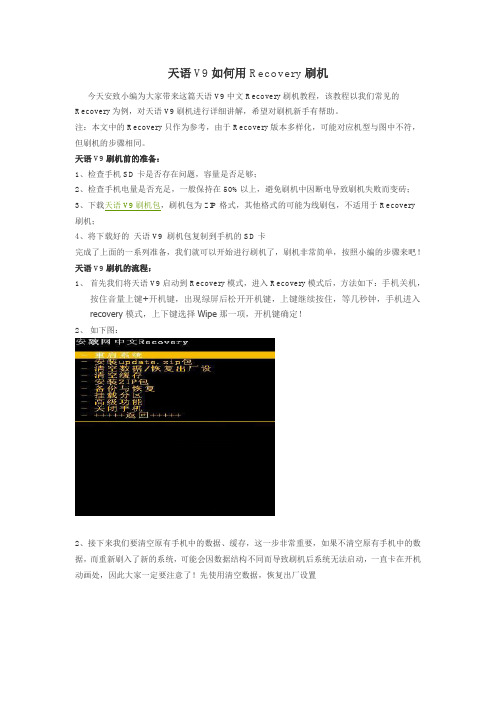
天语V9如何用Recovery刷机今天安致小编为大家带来这篇天语V9中文Recovery刷机教程,该教程以我们常见的Recovery为例,对天语V9刷机进行详细讲解,希望对刷机新手有帮助。
注:本文中的Recovery只作为参考,由于Recovery版本多样化,可能对应机型与图中不符,但刷机的步骤相同。
天语V9刷机前的准备:1、检查手机SD卡是否存在问题,容量是否足够;2、检查手机电量是否充足,一般保持在50%以上,避免刷机中因断电导致刷机失败而变砖;3、下载天语V9刷机包,刷机包为ZIP格式,其他格式的可能为线刷包,不适用于Recovery刷机;4、将下载好的天语V9 刷机包复制到手机的SD卡完成了上面的一系列准备,我们就可以开始进行刷机了,刷机非常简单,按照小编的步骤来吧!天语V9刷机的流程:1、首先我们将天语V9启动到Recovery模式,进入Recovery模式后,方法如下:手机关机,按住音量上键+开机键,出现绿屏后松开开机键,上键继续按住,等几秒钟,手机进入recovery模式,上下键选择Wipe那一项,开机键确定!2、如下图:2、接下来我们要清空原有手机中的数据、缓存,这一步非常重要,如果不清空原有手机中的数据,而重新刷入了新的系统,可能会因数据结构不同而导致刷机后系统无法启动,一直卡在开机动画处,因此大家一定要注意了!先使用清空数据,恢复出厂设置再使用一下清空缓存,确保手机中的缓存数据得到彻底清空。
3、接下来我们就开始刷入刷机包了,我们选择【安装ZIP包】4、再从新出来的菜单里面选择【从SD卡选择ZIP文件】5、天语V9会显示出来SD卡里面文件列表,也会看到我们刚刚放到SD卡的ZIP文件,在这一步,我们就需要选择我们刚刚复制到SD卡的刷机包文件了,选择好后确认。
6、这里会提示,问您是否要安装刷机包到手机,我们选择“是”刷入的时间,过不了多久就会刷入完成。
8、当Recovery刷机完成后,会有提示,如下图:9、天语V9刷机完成后,我们返回到Recovery最开始的画面,选择重启系统,手机就会重启了,第一次初始化系统启动的时间较长,大家耐心等待就会进入新的系统。
天语T619+刷入中文Recovery教程

下面介绍Recovery刷入教程:1.首先获取ROOT权限;2.安装隔壁叔叔工具箱,附上下载地址:点我下载3.下载C大编译的Recovery;帖子地址:点我进入4.隔壁叔叔工具箱下载到手机;安装隔壁叔叔工具箱;5.把下载的Recovery放到内存卡根目录;6.打开隔壁叔叔工具箱;打开;选择Recovery更新7.选择cofface_recovery_t619+.img;8.选择确定;9.出现重启进入recovery;点击确定即可进recovery;10.关机状态下可按音量键+和开机键进入recovery。
Recovery功能1、基于CWM 源码移植完整汉化;2、修复recovery清空数据/恢复出厂设置误清空内置SD卡资料;3、刷机更加方便,只需要zip格式的ROM包放到内存卡即可刷;4、支持备份系统;5、recovery界面清晰,中文6、备份系统格式默认修改为tar格式;免责声明:-------------------------------------------------------------------------------* 本Recovery已在本人机器测试通过,纯属个人兴趣自制,非官方recovery,基于CWM 源码移植编译且完整汉化;* 请务必保证电池电量在60%以上并保证刷机过程中电脑不会断电;* 刷机有风险,请仔细阅读相关的刷机教程并自行承担刷机风险,本人不对任何刷机失败承担任何责任;* 如果您在此recovery的基础上修复了某些尚未发现的Bug,并提出改善建议,建议继续公开和分享您的工作成果;* 本人特此申明对recovery之使用不提供任何保证,不对任何用户保证本recovery的适用性,不保证无故障产生;亦不对任何用户使用此recovery所遭遇到的任何理论上的或实际上的损失承担责任;* 刷此recovery引起的保修失效、变砖等问题不在此recovery发布人可以解决的问题范围之内;* 如果您使用本recovery,即表示已经默认接受了此协议 .鸣谢--------- -------------------------------------------------------------------------------------------------------。
广东移动天语小黄蜂T619刷机教程

中国移动G3 299元天语小黄蜂T619刷机教程by Epi比心基说明:1.此教程仅合适广东移动活动,299优惠购机的小黄蜂T619。
2013-01-25号左右生产的机型(生产日期在在T619的包装盒上标注,1-25号往后的机型,请自行测试。
)2.经过本次刷机完毕后,机器已ROOT 并且深度精简(浏览器都被精简掉,可用机身内容达到300M左右)。
开机画面更改。
3.此刷机包仅仅适合想删掉移动应用,把此手机刷成比较流畅的备用机的朋友,如果您是玩家(玩游戏&各种应用),请斟酌后再刷此包,因为不排除是否会产生重力失灵等问题。
4.刷完此包后经多人短时间测试,通话,短信,WIFI,摄像等均正常。
此处感谢DOSPY论坛。
以及592 网站,以及各位由于帖子转来转去丢失原著的无名英雄。
本人仅作整理。
Let GO!前期部署:电脑:XP或者WIN7都可以。
但必须是32位。
64位绝不能用!数据线--刷机失败,可以保留怀疑数据线!绝对要用优质数据线。
USB最好插主机后面的口口手机:确保百分之15电量就行,刷机很快的。
只要你按步骤来刷机。
要用到的软件:本教程编写与2013年2月9日,除夕。
附带软件也是这个时段期间的。
下载地址(百度网盘)/share/link?shareid=344716&uk=1644660128解压后文件说明:刷机工具》UpgradeDownload。
Exe 顾名思义是刷机用到的软件驱动》顾名思义是本手机的各种驱动。
T61920130205.pac 固件包system.img 修改过的固件包系统文件开始刷机了:首先下载我上面提到的压缩包,解压在C盘或者D盘,不要解压在桌面!步骤1安装驱动:打开名为“驱动”的文件夹,内有”A”,”B”,”C”三个文件夹分别运行里面对应的程序,安装过程中可能有个各种防火墙傻毒软件弹出什么是否允许,是否同意,是否愿意之类的选项,通通点我愿意,允许:驱动\A\x86\ DPInst.exe驱动\B\x86\DPInst.exe驱动\C\ Install驱动\C\ SciDrvInst步骤2 测试安装好的驱动:手机拔掉数据线,关机,然后按住音量“-“键。
天语小黄蜂W619W650开启APP2SD方法_其他部分安卓机适用
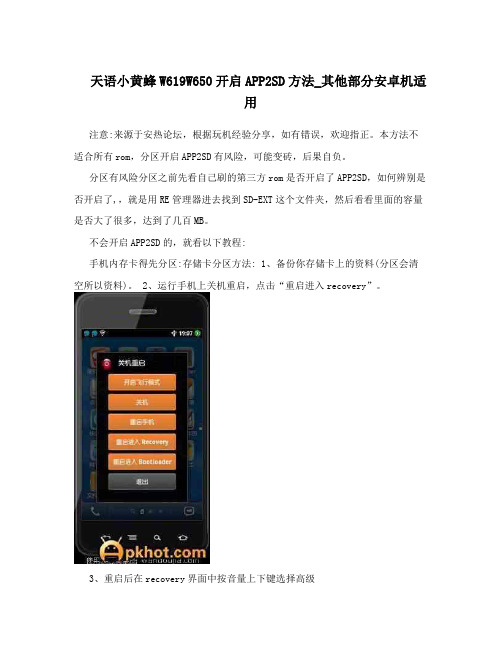
天语小黄蜂W619W650开启APP2SD方法_其他部分安卓机适
用
注意:来源于安热论坛,根据玩机经验分享,如有错误,欢迎指正。
本方法不适合所有rom,分区开启APP2SD有风险,可能变砖,后果自负。
分区有风险分区之前先看自己刷的第三方rom是否开启了APP2SD,如何辨别是否开启了,,就是用RE管理器进去找到SD-EXT这个文件夹,然后看看里面的容量是否大了很多,达到了几百MB。
不会开启APP2SD的,就看以下教程:
手机内存卡得先分区:存储卡分区方法: 1、备份你存储卡上的资料(分区会清空所以资料)。
2、运行手机上关机重启,点击“重启进入recovery”。
3、重启后在recovery界面中按音量上下键选择高级
选项,按电源键确认
4、继续选择“分区SD卡”
5、选择你想设定的SD-EXT分区大小,一般4G卡玩游戏少建议分512,游戏多建议1G,8G卡建议1G 以上
6、SWAP大小选择64(可以选择0)
开始进行分区,大概需要2分钟,分区完毕后重启手机,分区结束2、打开手机上“RE管理器”下拉找到“sbin”文件夹,点击进入;
3、点击“apkht”文件夹进入
4、选择需要开启的功能脚本,一般开启第一个,点击第一个,点执行,成功后手机会自动重启。
5、更多功能脚本说明请查看readme.txt
6、开启成功后打开SD-EXT文件夹,里面APP文件夹为你安装的程序,上面会显示你卡的SD-EXT分区容量
图片:豌豆荚截图20120518190824.png
7、开启成功后所有软件默认都安装在SD-EXT/app文件中,大家安装软件的时候不需要选择将软件安装在内存卡中了。
天语W619小黄蜂一键root 刷recovery教程

语W619小黄蜂一键root 刷recovery教程从很科学的角度来讲目前市面上所有的安卓手机官方原生系统都会存在大量的内置应用,要卸载这些内置应用首先就要获取手机的root权限,那么天语W619要怎么root呢?小编马上为大家一一呈现。
天语W619一键ROOT获取权限步骤如下:
1、先将下面两个软件下载到SD卡上,然后用文件浏览器进行安装。
Kingroot.apk
2、先安装好“Kingroot.apk”,打开,然后执行一键root,过程中手机会重启,不用理会。
等重启完进入系统后再打开“一键root”,如果提示一键root 成功就直接推出。
3、然后安装“Re.apk”,打开,进入“/system/app/”(不要看错了)找到“superuser.apk”文件并进行安装。
安装好后手动重启手机。
4、重启完毕,天语W619 ROOT成功。
注意:root成功后,那个“一键root”就不要管,不要删除。
否则权限丢失。
语W619 ROOT 完了就可以进行删除一些垃圾软件了。
一键刷入recovery(点击下载recovery)
请安装手机驱动程序骤
关机,按住音量上键不放手,同时按开机键,出现绿屏插上数据线;
打开下载的文件,按提示操作即可。
文章来源安软市场 /news/789.html。
天语小黄蜂W619 删除系统多余文件 apk 精简系统

天语小黄蜂W619 删除系统多余文件apk精简系统上次发了一个关于各文件作用的帖子,里面有讲到会发个精简心得,这两天终于搞完了W619的东西,又发了个贴给大家看效果,现在再把心得发上来给大家看看,这些都是我自己亲自操作得到的结果,不是在网上ctrl+c和ctrl+v得来的,最后,再给大家一个包包,里面是我搞手机的动作1、删除放在SYSTEM里面的游戏与它的库文件,不知道固件设计人员忘记删除了,还是必须要放在这里。
反正那个游戏我不玩,就删掉呗。
/system/etc/property/app/r/system/lib/libfb_box2d.so2、我用百度输入法的,所以,我删除了内置天语输入法/system/app/r/system/usr/share/tianyunIme/*.* (连文件夹一起删)3、内置闹钟铃声、短信铃声、来电铃声不喜欢的都删掉,顺便说下,我喜欢内置的京剧(IncomingCall_23.ogg)/system/media/audio/ringtones 铃声/system/media/audio/alarms 闹钟/system/media/audio/notifications 短信4、删除不要的应用,应用都在/system/app 里面r账号同步程序删除了也没什么影响r闹钟可用点心闹钟代替r阿里云浏览器可用UCWEB代替r阿里云邮手机上收什么邮件啊,字又小,还费流量,遇到有附件的还得上电脑打开/system/lib/libpmstatus.so 阿里云邮的库文件r阿里地图可用悠悠地图代替r阿里云便签可用小米便签代替,其实阿里云便签功能比小米强,还能记录图片,录音,不过怕费流量,所以干掉它r翻译可用有道词典代替r云存储就是将联系人,短信等储存在阿里的云服务器上,涉及到个人隐私,我删除了r应用中心我一般都不用这种软件商店,真要用,还不如安卓市场好用,我都是用的电脑版手机助手,在电脑上下到手机上安装,还省流量呢r条形码扫描? 这个软件的界面我找半天也没找到,很多人说是条码扫描,不过删除了也没见到什么影响。
天语W619刷机教程

今天去办理网通宽带的续费,那些工作人员向我推销国产手机,说预存宽带费,免费送天语W619小黄蜂手机,本人对国产的东西就一直很反感,就比如这个联通3G袄免费送手机活动吧,简直是坑人的,群众看似获得大便宜,其实里面暗藏猫腻,亏死你们!送这么个垃圾手机给你,宽带预存600元,交100元选个号码,每月最低消费66元,否则宽带就停,我一直都是用移动号码,这样被逼着用了联通,实在无奈,不说了,且先看看这个天语W619手机怎么样吧,像素很低,分辨率也很低,所以屏幕的字也很模糊不清,让人一看就知道是很山寨的手机,传说的阿里云系统绑定在这款手机上面让人更加难以使用这种手机了,不是么?阿里云系统到底什么格式的软件才能安装?很多人都还不知道呢,我想应该是只能安装那种jar格式的吧,至于apk格式的软件到底能不能安装本人也没有试过,因为手机一拿回来,我就开始着手刷机工作了。
看了网上很多关于天语W619小黄蜂的安卓刷机方法教程,都是很笼统,让人看不懂的,于是我就自己研究了一种刷机方法,终于刷机成功了,现在就让我详细的把天语W619小黄蜂刷安卓系统的方法分享给大家吧:~~天语W619小黄蜂第一次刷安卓2.3.6系统最新详细简单刷机教程:第一步:刷机需要的工具1,天语W619手机小黄蜂USB,ADB驱动:Driver.zip(1.7 MB, 下载次数: 139432)2,小黄蜂中文Recovery tianyu_W619recovery5.0.2.8_w619.rar tianyu_W619recovery5.0.2.8_w619.rar(4.93 MB, 下载次数: 179260)(这里更新一下:如果你是1G主频版的小黄蜂,请在此贴中/thread-708-1-1.html下载1G主频版小黄蜂专用的Recovery工具包来代替上面的Recovery tianyu_W619recovery5.0.2.8_w619.rar,并将1G主频的补丁包boot.zip下载到SD卡,以后一起刷!不是1G版的小黄蜂用户就不用理会这小括号里的文字了,继续下一步吧)3,下载2.3或者防4.1的卡刷包,推荐此包:/ROM/K-Touch/W619/2012/1124/3651.html(2012年11月24日更新的2.36刷机包)或者去下载别的2.3ROM第二步,开始刷机:1,手机用数据线连接电脑,把你下载到的刷机包ROM名为:1108_new_W619_2.36.zip复制拷贝到你手机内存卡根目录下面。
手机root教程

手机root教程手机root是一种获取手机系统最高权限的方法,可以实现一些普通手机无法完成的操作。
下面是一份手机root教程,以供参考。
首先,请注意手机root可能会导致手机系统出现问题,且会失去手机厂商提供的保修服务,请慎重考虑是否进行root操作。
1. 准备工作- 确保手机电量充足,并备份手机中重要的数据,以防操作过程中数据丢失。
- 下载合适的手机root工具,如KingRoot、Magisk等,并将其安装到手机中。
2. 开启手机的USB调试- 进入手机的设置菜单,找到“关于手机”或者“系统”选项。
- 在“关于手机”或者“系统”选项中,找到“版本号”,连续点击7次,即可开启手机的开发者选项。
- 返回上一级菜单,找到“开发者选项”,进入后找到“USB调试”,开启USB调试。
3. 连接手机与电脑- 使用一根USB数据线,将手机与电脑连接起来。
- 手机在连接电脑后,可能会提示是否允许USB调试,选择“允许”。
- 电脑会自动安装手机驱动,等待安装完成。
4. 使用root工具进行root操作- 打开手机中已安装的root工具。
- 在root工具界面中,会有一个“开始”或“root”按钮,点击它。
- root工具会自动检测手机的型号和系统版本,并进行root操作。
- 整个过程可能需要数分钟,请耐心等待。
5. 完成root操作- 当root操作完成后,root工具会显示root成功的提示。
- 重启手机,然后在手机桌面中找到一个名为“SuperSU”或者“Magisk Manager”的应用,说明root操作已成功。
以上就是手机root的大致步骤,具体的操作可能因手机型号和系统版本而有所差异。
在进行root操作前,请务必了解相关风险,并注意操作的细节,以免出现不可预测的问题。
如果不确定如何进行root操作,建议搜索具体手机型号的root教程或咨询专业人士的意见。
天语E619(小黄蜂)刷机详细教程完美版

天语E619(小黄蜂)刷机详细教程写在前面的话:由于刚参加工作,平时做了很多事务性的工作,实属繁忙,没时间和大家分享刷机的方法。
自从拿到手机之后大家都被“云”系统弄晕了,阿里云系统尤其好的一方面,但是很多时候又给大家带来了很多困扰,前不久我学会了这种刷机的方法,现分享给大家,图文并茂,希望大家刷机成功,当然,也有可能刷机失败,这些天的刷机实践来看,有几部手机刷机失败,但是不要担心,我所介绍的刷机方法即便刷机失败还是会恢复的云系统的,不影响使用。
最后还是那句话:刷机有风险,请谨慎考虑,手机里原有的重要文件以及手机内存中的电话本记得备份导出。
一、前期准备工作,就是将刷机工具和刷机包下载好,放在电脑的桌面上即可如图所示:第一个是手机的驱动,第二个是手机的刷机包,第三个是烧录工具。
二、开始操作刷机:(1)首先将手机开机,并用数据线连接电脑,这时手机会显示选择模式,选择优盘模式的状态下,将E619-2.3.6-UI4.0.zip放在手机的内存卡里面。
(注意:压缩包不要解压)(2)将Driver.rar和recovery5.0.rar分别解压到电脑桌面。
(3)将E619-2.3.6-UI4.0.zip放在手机的内存卡里面之后,手机关机,数据线与电脑断开。
(4)接下来,同时按住开机键+音量上键,两个键子按住不放,待手机出现绿色屏幕后松手,然后将手机用数据线连接电脑。
屏幕效果如图所示。
(5)这时电脑会自动弹出安装android驱动的对话框,(xp系统状态下)如下图所示:注意:如果电脑没自动弹出安装android驱动的对话框,可以通过我的电脑——设备管理器查看带问号的驱动,在android右键鼠标——单击更新驱动程序,就会出现下图的硬件安装向导。
如图所示选择从列表或指定位置安装,然后单击下一步。
按照上图进行勾选,然后单击浏览,选择Driver.rar这个压缩包解压到桌面上的那个文件夹的路径,如下图所示:温馨提示:如果您使用的是win7正版的操作系统,那么这个android驱动可能会被自动安装,系统会自动联网搜寻合适的驱动并安装,这个步骤就可以直接省略(跳过)。
天语W619小黄蜂卡刷第三方ROM教程

天语W619小黄蜂卡刷第三方ROM教程
先前小编已经告诉各位机友们如何给天语W619小黄蜂刷入recovery和获取root权限了,接下来小编将告诉各位如何给天语W619小黄蜂卡刷ROM。
这个教程可以说写的比较细致,只要识字的机友应该都能操作。
【清除数据】
成功刷入Recovery后,按住音量上键+电源键进入Recovery
根据下图所选择项目进行操作!
(下图可能与您手机显示的位置与颜色不一样,请选择与选项中相同的项目进行操作!)
- wipe data/factory reset 清除数据 - yes -- delete all user data 确定清除
- wipe cache partition 清除缓存 - Yes - Wipe Cache 确定清除缓存
【开始刷机】
Recovery模式下继续进行以下操作,
- install zip from sdcard 从存储卡安装刷机包 - choose zip from sdcard 从存储卡选择刷机包
- 选择您所放入内存卡的ROM文件 - Yes - Install 确定刷入
完成后会返回至Recovery初始界面,选择第一项 reboot system now 重启进入新系统
文章来源安软市场 /news/790.html。
我的天语w688刷机过程

我的天语w688刷机过程天语的阿里云系统比较慢,有些地方不太好用,而且带的功能用不上也在那里占用空间无法删除,所以我去天语官方的论坛刷机板块找到了转载自592zn论坛的一篇刷机文章,但是那个w688刷机综合帖里面的是w619刷机教程并不完全适用w688,下面是我自己实际的刷机过程,写出来给有用的朋友分享:首先要说明的是:天语手机更换原生安卓系统一般只需要刷AP(rom)即可,不需要刷BP(底包)的,本次刷机实际就是借重刷官方阿里云系统,将第三方recovery植入手机,来实现卡刷原生安卓系统的!第一步,下载那个w619教程里面的driver和flashboot包,下载w688官方云系统包和第三方recovery文件,还有原生安卓2.3.6的包,除了原生安卓的rom包,其它四个rar包下载完成后都解压,将解压后的w688-recovery.img文件名修改成recovery.img,并拷贝到解开后的云系统文件夹替换同名的recovery文件,而原生2.3.6安卓包复制到手机内的SD卡上备用第二步,将手机关机,按住音量+和电源键开机,并保持两个键不要松开,直到变成绿屏再松手,用数据线连接手机到电脑,电脑会提示发现新硬件,然后按照w619教程里面的安装驱动即可第三步,驱动安装好以后,按照那个教程先修改flashboot 程序包里面的设置文件,把底包刷新设置成0,即不刷底包,其它都不用改,然后保存,再运行刷新程序,给ap选项指向到解开的云系统包目录即可,下面的刷新过程与教程一样(特别提示,如果出现刷新程序无反应,即下面的显示窗口里面的字停住不动了,那就关闭刷新程序,然后断开手机与电脑的连接,抠掉手机电池,然后再装上电池,重新按第二步进行开机进入绿屏模式连接电脑,再运行刷机程序刷机,应该就可以了)第四步,刷新程序提示刷机成功,关闭手机,重新按音量+和电源键开机,依旧保持两键不松手,这一步是直到变成红屏再松手,然后就可以看到支持触屏的recovery了,后面就是大家都知道的双清,然后刷sd卡上的原生安卓2.3.6的zip包了,这个比较简单,一次就会成功!再次重启后就变成原生安卓2.3.6了,里面部分程序和设置是英文的,而最重要的就是双卡设置,下面是设置说明:设置,multi sim settings里的第一项 voice/ussd/mmi,就是设置默认哪个卡进行电话拨号的,如果设置成prompt ,这样在拨号完呼出时手机会弹出菜单询问用卡1还是卡2拨出的;同理,下方的第三项 sms (即短信)也可以这样设置,至于第二项data call,就是上网数据连接了,需要用哪个卡,就设置哪个就行了,而第四项就是双卡的开关和标识了,自己按需设置即可!(注:该版系统是可以实现双卡双待的,但是不能双卡双通)特别提示:我刷的那个系统里没有文件管理器,看不到sd 卡上的文件,所以我的方法是:用别的手机给它传了一个taskman,这样即可浏览SD卡上的各种安装文件,也可以管理系统的各种进程和后台运行程序了!(注:后续其它新的修改优化版已经逐步完善了,不需要蓝牙传文件了)以上就是我的完整刷机过程,如果有问题,可以跟帖回复,欢迎一起探讨!。
天语小黄蜂W619连接豌豆荚手机精灵教程1

第五步:通过WIFI将PC端豌豆荚手机精灵与手机连接在一起 1. 在PC端豌豆荚手机精灵上做如下操作(如图) 点击箭头,在下拉菜单中 选择“连接手机”
第五步:通过WIFI将PC端豌豆荚手机精灵与手机连接在一起 2. 在“连接向导”中选择“找不到用WIFI连接的手机?”
第五步:通过WIFI将PC端豌豆荚手机精灵与手机连接在一起 3. 将第四步获得的连接验证码输入以下输入框后点击“连接”
第一步:在天语小黄蜂W619上安装豌豆荚手机精灵手机客户端 方法一:
1.从以下网站下载手机客户端安装文件: /android(如图)
2. 将下载的客户端安装文件通过读卡器放到原装4G内存卡上,然后开机, 使用手机上自带的“文件浏览器”直接打开这个文件进行安装。
第五步:通过WIFI将PC端豌豆荚手机精灵与手机连接在一起 4. 连接成功,如豆荚 手机精灵重启一次。
Tips:
1. 手机与电脑必须在同一个无线局域网中。 2. 台式机如果不能接入无线局域网则无法使用这个功能。 3. 通过这个方法在下载完应用程序后,安装过程需要手动在手机端完成。
第一步:在天语小黄蜂W619上安装豌豆荚手机精灵手机客户端 方法二:
1.使用手机浏览器直接输入以下网址 (如图)
2. 直接点击网页上的提示按钮,在线下载安装。 方法二需要手机能够上网,并要使用大概1.7M的流量
第二步:启动手机的WIFI连接与笔记本电脑相同的无线局域网 第三步:启动电脑上的PC端豌豆荚手机精灵客户端 第四步:打开豌豆荚手机精灵手机客户端,获取连接验证码(如图)
天语c666t刷机教程【线刷与卡刷】

天语c666t刷机教程【线刷与卡刷】目录目录 (II)1.线刷与卡刷说明 (1)2.备份资料 (1)3.教程工具 (1)4.线刷教程 (1)4.1.安装驱动程序 (1)4.2.解压线刷包 (2)4.3.打开线刷工具并刷机 (2)5.卡刷教程 (4)5.1.ROM包放入手机SD卡中 (4)5.2.进入第三方R ECOVERY (4)5.3.刷机 (4)1.线刷与卡刷说明天语c666t刷机方法分为线刷和卡刷两种:2.备份资料刷机之前,请先使用手机助手备份通讯录和短信。
3.教程工具教程工具下载链接:/s/1sjD9Xbn4.线刷教程C666t与T619的线刷方式是一样的,所以下面的教程图片为原来的T619教程图片。
关于【线刷PAC资源】可以到网上收集,或者线刷刷入【第三方recovery pac】文件,然后卡刷即可。
【注意】c666t不可以线刷刷入t619或t619+的pac文件。
否则你的手机将永久性黑屏,这是本人血的教训。
强烈建议线刷刷入第三方recovery pac文件,然后卡刷刷机。
4.1.安装驱动程序解压【天语c666t-线刷-驱动程序.rar】压缩包,进入后,安装里面的exe应用程序。
【注意】32位的电脑进入【x86】安装;64位的电脑进入【x64】安装。
4.2.解压线刷包根据手机型号,下载对应的线刷包。
解压出里面的pac文件。
地址中只提供c666t_Recovery.pac文件,为第三方recovery。
4.3.打开线刷工具并刷机解压【天语c666t-线刷工具.rar】压缩包,进入Bin目录,双击打开UpgradeDownload.exe。
【此时关闭手机,准备好数据线,电脑端连接,手机端不连接】1、点击第一个按钮选择线刷包,点击打开。
【图片仅供参考】2、点击第三个按钮,开始运行。
3、按住电源【音量-】不放。
然后按住电源键,同时手机连接数据线。
开始刷机:4、过大概2分钟,刷机完成。
5、断开数据线,抠下电池并重新装入,按电源键开机,线刷结束。
T619刷机教程

天语T619刷机教程,线刷教程,本人整理,免费使用请各位友友看清楚,本帖只对应移动TD版的小黄蜂,即T619,只能使用移动卡,W619等其他机型绝不通用!PS:已经有友友们刷错机型,红字都能错,残念!由于T619使用的是展讯的平台(大家可以自行度娘展讯SC8810),所以一般方法的ROOT是不行的,本帖将会说明刷机方法。
请想刷机的友友务必认真阅读PS:只保留原始英文输入法,请自行安装第三方输入法一、官方TBT960213_8511_V0018 刷机包下载/share/link?shareid=164229&uk=1879059568(复制地址下载)二、T619的驱动1、SCI-android-usb-driver-internal:基本USB驱动2、SCI-android-usb-driver-jungo-v4:ADB模式下驱动请两个驱动都安装/share/link?shareid=164232&uk=1879059568(复制地址下载)三、刷机工具/share/link?shareid=164233&uk=1879059568(复制地址下载)四、本人修改以后的SYSTEM.IMG文件,592zn友友专用(11.18更新)B、11.18更新/share/link?shareid=164239&uk=1879059568(复制地址下载)五、刷机方法:1、安装完驱动以后,将手机关机(暂不需要连据线、连电脑)。
2、运行刷机工具UpgradeDownload,点击图中所示位置并选择你下载的官方固件3、等固件加载完毕以后,点击图中所示位置并按照图中所示的样子进行设置(设置完毕以后,请不要按OK,待下一步操作完以后再点OK)4、在电脑的开始菜单的运行中,输入%temp%,在电脑的临时文件夹中找到类似于名字为_DownloadFiles3943939的文件夹,将我制作的SYSTEM.IMG复制进去,替换掉原始的SYSTEM.IMG。
天语手机忘记密码的解决办法

2010年02月16日星期二下午06:43泛泰 PG8000 手机指令解锁 *01763*737381#天语A635,A908,A912,A902,B921,A612,A933主清除指令指令!可清除所有密码: 输入*#8929#就主清除了天宇手机清除防盗追踪密码指令:*#7673#关闭防盗功能,此指令关闭防盗功能并清除密码天宇系列解锁指令天宇B806/807/809 AD6720CPU的解锁通用密码78737793, 98777789.TY758恢复出厂设置\清除用户数据:*#951#(记住,里面所有资料都会清除天语手机工程指令:*#06# IMEI串号*#8375# 软件版本*#87# 手机功能测试*#0000#(+拨号键) 设置为默认语言*#0086#(+拨号键) 设置为简体中文*#0044#(+拨号键) 设置为英文*#0886#(+拨号键) 设置为繁体中文(没有字库,出错)*#33778# 序号(不知道干什么用的)*#8929# 清除用户数据(慎用)*#035670766*001# 按拨号键 Ctrl Buffer=0 缓冲器(区)*#035670766*002# 按拨号键 Task dbg mask=197632 dgb任务掩码*#0966# set Arabic language 出错*#33# 按拨号键显示禁拨所有电话已关闭*#331# 按拨号键显示禁拨国际电话已开启语音通话已开启短信服务已开启所有异步数据服务*#332# 按拨号键显示仅拨本国已关闭*#35# 按拨号键显示拒接已关闭*#351# 按拨号键显示漫游时拒接已关闭##62# 按拨号键显示无法接通时转接已关闭##61# 按拨号键显示无应答转移已关闭##67# 按拨号键显示遇忙转移已关闭##21# 按拨号键显示无条件转移已关闭##21**11# 按拨号键显示无条件转移已关闭语音通话##002# 按拨号键显示所有转移功能已关闭##21**20# 按拨号键显示无条件转移已关闭所有异步数据服务*#62# 按拨号键显示无法接通时转移已关闭*#61# 按拨号键显示无应答转移已关闭*#67# 按拨号键显示遇忙转移已关闭*#21# 按拨号键显示无条件转移已关闭*#21**11# 按拨号键显示无条件转移已关闭语音通话*#21**20# 按拨号键显示无条件转移已关闭所有异步数据服务*#43#显示呼叫等待已关闭。
电脑root手机教程
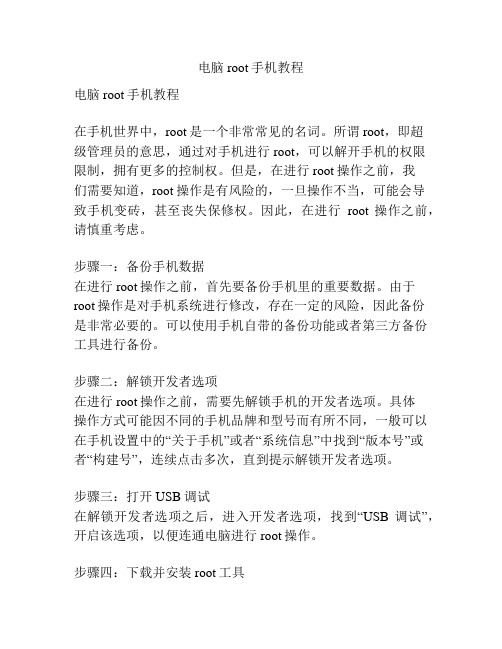
电脑root手机教程电脑root手机教程在手机世界中,root是一个非常常见的名词。
所谓root,即超级管理员的意思,通过对手机进行root,可以解开手机的权限限制,拥有更多的控制权。
但是,在进行root操作之前,我们需要知道,root操作是有风险的,一旦操作不当,可能会导致手机变砖,甚至丧失保修权。
因此,在进行root操作之前,请慎重考虑。
步骤一:备份手机数据在进行root操作之前,首先要备份手机里的重要数据。
由于root操作是对手机系统进行修改,存在一定的风险,因此备份是非常必要的。
可以使用手机自带的备份功能或者第三方备份工具进行备份。
步骤二:解锁开发者选项在进行root操作之前,需要先解锁手机的开发者选项。
具体操作方式可能因不同的手机品牌和型号而有所不同,一般可以在手机设置中的“关于手机”或者“系统信息”中找到“版本号”或者“构建号”,连续点击多次,直到提示解锁开发者选项。
步骤三:打开USB调试在解锁开发者选项之后,进入开发者选项,找到“USB调试”,开启该选项,以便连通电脑进行root操作。
步骤四:下载并安装root工具在电脑上搜索并下载适用于自己手机型号的root工具。
常见的root工具包括KingRoot、iRoot、移动助手等。
下载完成后,将其安装到电脑上。
步骤五:连接电脑和手机将手机通过USB线连接到电脑上,并确保USB调试已经打开。
在电脑上运行root工具,并等待检测到手机。
步骤六:开始root操作在root工具检测到手机之后,点击“一键root”或者类似的选项,开始进行root操作。
整个操作过程可能需要一些时间,请耐心等待。
步骤七:完成root操作当root操作完成后,root工具会显示root成功的提示。
此时手机已经成功root,拥有更大的控制权限。
步骤八:安装root管理工具为了更好地管理被root的手机,建议在手机上安装一个root管理工具,如SuperSU或者Magisk等。
天语小黄蜂W619刷BP和AP
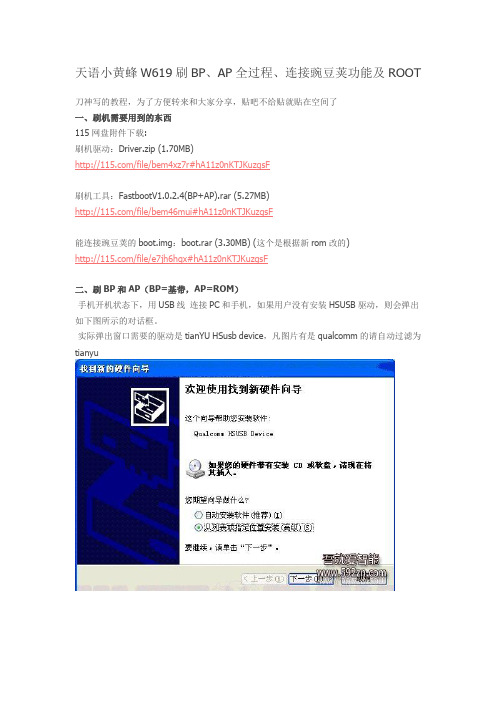
天语小黄蜂W619刷BP、AP全过程、连接豌豆荚功能及ROOT刀神写的教程,为了方便转来和大家分享,贴吧不给贴就贴在空间了一、刷机需要用到的东西115网盘附件下载:刷机驱动:Driver.zip (1.70MB)/file/bem4xz7r#hA11z0nKTJKuzgsF刷机工具:FastbootV1.0.2.4(BP+AP).rar (5.27MB)/file/bem46mui#hA11z0nKTJKuzgsF能连接豌豆荚的boot.img:boot.rar (3.30MB) (这个是根据新rom改的)/file/e7jh6hqx#hA11z0nKTJKuzgsF二、刷BP和AP(BP=基带,AP=ROM)手机开机状态下,用USB线连接PC和手机,如果用户没有安装HSUSB驱动,则会弹出如下图所示的对话框。
实际弹出窗口需要的驱动是tianYU HSusb dev ice,凡图片有是qualcomm的请自动过滤为tianyu默认是选择“自动安装软件(推荐)”选项的,选择下一项“从列表或指定位置安装(高级)”,点击“下一步”按钮。
解压上面下载的Driver.zip,单击“浏览”按钮,找到Driver文件夹,依次选择USB Modem Driver\Win32,这里以操作系统是32位win操作系统为例,故选择以上路径。
用户可以根据自己的实际情况做相对应的选择。
然后点击“下一步”按钮,开始安装驱动。
安装完成后,还会弹出一个安装驱动的对话框,继续选择“从列表或指定位置安装(高级)”,点击“下一步”按钮,然后点击“浏览”按钮,找到driver文件夹,选择adb_driver文件夹,单击“确定”按钮,点击“下一步”按钮开始安装ADB驱动。
如果没有弹出adb驱动的安装窗口,只要有下图黑框的驱动装成功了即可刷机,adb驱动后面再另说下下。
注意事项:本工具可以同时升级BP和AP软件,也可以分别升级BP或AP软件,用户可以通过修改设置文件Setting.ini来实现,如果要只升级AP,则将AP_DownLoad 设置成1,将BP_DownLoad设置为0;如果要只升级BP,则将BP_DownLoad 设置成1,将AP_DownLoad设置为0;如果同时升级BP和AP,则将BP_DownLoad 设置成1,将AP_DownLoad设置为1,请知悉。
天语U2获取ROOT权限详细图文教程
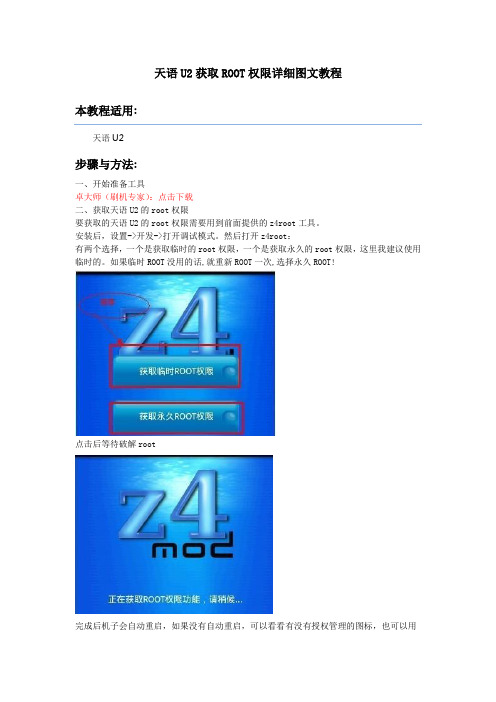
天语U2获取ROOT权限详细图文教程
本教程适用:
天语U2
步骤与方法:
一、开始准备工具
卓大师(刷机专家):点击下载
二、获取天语U2的root权限
要获取的天语U2的root权限需要用到前面提供的z4root工具。
安装后,设置->开发->打开调试模式。
然后打开z4root:
有两个选择,一个是获取临时的root权限,一个是获取永久的root权限,这里我建议使用临时的。
如果临时ROOT没用的话,就重新ROOT一次,选择永久ROOT!
点击后等待破解root
完成后机子会自动重启,如果没有自动重启,可以看看有没有授权管理的图标,也可以用
RE管理器测试。
步骤见下文
三、删除天语U2自带的定制软件
安装刚才说的RE管理器,进入手机文件目录system/app。
记得打开读写模式:
看到不爽的程序就删除之。
这时候你拥有了root权限想删除什么就删除什么。
就可以把天语U2里的定制软件都删除了。
这里要提醒大家,不认识的软件就不要删除以免误删导致系统错误。
大师告知
1、操作前请事先做好系统备份,养成良好的备份习惯,防止个人数据丢失。
2、因硬件和系统差异,刷机难免会有风险,请务必细心操作。
天语Nibiru火星一号H1 root教程

本教程适用于天语Nibiru火星一号H1
Root权限准备工作:
1.打开USB调试,进入设置--开发者选项--USB调试打勾即可
2.安装手机驱动(线刷必备)
通过下载卓大师/s/1gdqrZIb,将手机和电脑连接,等待卓大师识别你的机型即可安装手机驱动
3.下载Root工具(解权必下)
下载root包:/s/1pJwNMKN(需解压)
获取root权限步骤:
1:手机用usb数据线连接上电脑之后,然后在解压出来的文件夹里找到【Framaroot-v1.9.1cn.apk】文件,然后把这个文件直接安装到手机里,如果你不会安装可以直接通过手机助手类的软件来安装,比如豌豆夹或腾讯的应用宝都是可以的,非常的方便。
2:安装到手机上之后,然后找到【Frameroot】的图标打开,如下图,选择列表中的“Barahir”漏洞,几秒钟就可以将火星一号nibiru H1 ROOT成功!
3:root成功。
本机型也可使用一键root大师来进行root,步骤如下:
首先你需要将一键Root大师下载并安装到电脑上,一键Root大师PC版下载地址:/s/1bn7vfAn;
1.使用数据线将手机和一键Root大师相连接,如下
2.等待一键Root大师和手机成功相连接之后,点击【获取Root】
3.等待大概一两分钟,一键Root大师会提示:正在获取Root权限,请稍等...
4.最后会提示你手机:成功获取Root权限,某些手机需要重启才生效。
天语W619小黄蜂刷机教程+刷recovery具体教程+从云系统刷安桌236rom[新版]
![天语W619小黄蜂刷机教程+刷recovery具体教程+从云系统刷安桌236rom[新版]](https://img.taocdn.com/s3/m/dd75d3c4e109581b6bd97f19227916888486b930.png)
天语W619 小黄蜂刷机教程 +刷recovery具体教程+从云系统刷安桌236rom[新版]天语W619 小黄蜂刷机教程 +刷recovery详细教程+从云系统刷安桌2.3.6rom1、小黄蜂是可以刷回官网的原生系统,2、目前所有的刷机包版本都是基于云系统,所以建议保留一些关于云系统有关的软件,以免在运行中出现情况,毕竟稳定也是硬道理。
==========================教程开始======================1.本教程为卡刷:顺便说一下,64位WIN7的朋友,驱动无法在64位WIN7下正常运行(刷机状态下),刷完后,在电脑端安装豌豆荚,可以正常USB连接。
必备的工具:1、小黄蜂驱动 :点击下载2、中文Recovery:点击下载3.下载刷机包rom:点击下载 (下载完直接放在SD卡根目录)使用手机连接电脑,手机端选择U盘模式,确定。
(当然你也可以选择使用读卡器拷入)第二步:打开我的电脑—可移动磁盘(手机SD卡),将下载下来的ROM直接拷入(无需解压)PS:请不要使用中文,否则呆会你会看不到你要刷的包的开始刷机:第一步:安装usb驱动1、USB驱动安装这里有两个路径要选择,请看图的时候注意区分,将下载的驱动文件解压,复制到电脑C盘根目录手机重新连接电脑,开始进行驱动的安装手机连接电脑会弹出出现提示安装驱动,点选从“列表或指定位置安装驱动(win7系统如不提示安装驱动请点击开始菜单-运行中输入hdwwiz在按照下面步虚进行)2、ADB驱动安装注意图片内找到硬件的英文字母3、确认上述驱动是否安装完毕,安装成功后设备管理器中会多出Lenovo ADB Device选项,如图如WIN7系统如自动读取不了驱动可以使用天语W619 天语小黄蜂驱动使用安装方法ps:按照教程一步一步安装好驱动但是关闭手机启动绿屏模式发现还是不能连接显示该硬件在安装期间出现问题没法正常使用没法刷recovery 删掉驱动然后用豌豆荚自动安装驱动结果问题依旧如果有同样问题困扰的请删掉ADB 驱动然后用绿屏模式连接电脑这时候就会出现硬件安装提示了同教程选好文件位置安装ADB 即可就能刷recovery第四步:刷如第三方中文Recovery--卡刷的重要步骤,一次性。
- 1、下载文档前请自行甄别文档内容的完整性,平台不提供额外的编辑、内容补充、找答案等附加服务。
- 2、"仅部分预览"的文档,不可在线预览部分如存在完整性等问题,可反馈申请退款(可完整预览的文档不适用该条件!)。
- 3、如文档侵犯您的权益,请联系客服反馈,我们会尽快为您处理(人工客服工作时间:9:00-18:30)。
1、小黄蜂是可以刷回官网的原生系统,
2、目前所有的刷机包版本都是基于云系统,所以建议保留一些关于云系统有关的软件,以免在运行中出现情况,毕竟稳定也是硬道理。
==========================教程开始
======================
1.本教程为卡刷:
顺便说一下,64位WIN7的朋友,驱动无法在64位WIN7下正常运行(刷机状态下),刷完后,在电脑端安装豌豆荚,可以正常USB连接。
必备的工具:
1、小黄蜂驱动:点击下载
2、中文Recovery5.0.2.8:点击下载解压到电脑
3.下载刷机包rom:点击下载(下载完直接放在手机SD卡根目录,就是内存卡里面)
使用手机连接电脑,手机端选择U盘模式,确定。
(当然你也可以选择使用读卡器拷入)
第二步:打开我的电脑—可移动磁盘(手机SD卡),将下载下来的ROM 直接拷入(无需解压)PS:请不要使用中文,否则呆会你会看不到你要刷的包的
开始刷机:
如果你是很小白菜鸟的也参考这里的安装驱动和刷Recovery视频教程
第一步:安装usb驱动
1、USB驱动安装(这个可以暂时不用看)
这里有两个路径要选择,请看图的时候注意区分,将下载的驱动文件解压,复制到电脑C盘根目录手机重新连接电脑,开始进行驱动的安装
手机连接电脑会弹出出现提示安装驱动,点选从“列表或指定位置安装驱动
(win7系统如不提示安装驱动请点击开始菜单-运行中输入hdwwiz在按照下面步骤进行)
选择USB Modem Driver/Win32 文件夹
2、ADB驱动安装
(这个是刷机、recovery等,用的,手机进入刷机模式:
手机关机;按音量+,同时按开机键,出现绿屏幕就松手,然后手机连接电脑)
3、确认上述驱动是否安装完毕,安装成功后设备管理器中会多出Lenovo ADB Device选项,如图
如WIN7系统如自动读取不了驱动可以使用:天语W619 天语小黄蜂驱动使用安装方法
ps:按照教程一步一步安装好驱动但是关闭手机启动绿屏模式发现还是不能连接显示该硬件在安装期间出现问题没法正常使用没法刷recovery
删掉驱动然后用豌豆荚自动安装驱动结果问题依旧如果有同样问题困扰的请删掉ADB 驱动然后用绿屏模式连接电脑这时候就会出现硬件安装提示了同教程选好文件位置安装ADB 即可就能刷recovery
第四步:刷入第三方中文Recovery--卡刷的重要步骤,
一次性。
今后刷其它的卡刷ROM时,无须这步,直接进行卡刷。
1、手机关机
2、同时按住音量上键和电源键进入绿屏
3、进入绿屏后,数据线连接电脑,(提示你安装驱动的话按照上面的方法安装)
在电脑上双击运行recovery5.0.2.8_w619中的recovery.bat文件
4、电脑上会出现如下几幅图片,一路任意键后,手机自动重启
第一幅
第二幅
第三幅
第四幅
好了,进行到这里,我们需要连接电脑的部分就结束了,下面我们的操作,全部在手机上进行
第五步:开始刷ROM--注意,请下载上面ROM。
(下载完直接放在SD卡根目录)
1、手机关机
2、按住音量“+”键,并同时按住电源开关键,直到进入绿屏
3、松开电源开关键,继续按住音量“+”键不放,直到出现红屏
4、松开音量“+”键,等待几秒后会出现如下画面
此时的音量“+”,“-”键为选择键,电源开关键为确认键
5、分别选择清除Data分区/恢复和清除Cache分区进行操作
全中文操作,应该都会操作吧
6、用音量键操作到--从SD卡上安装刷机包进入
7、选择你拷入SD卡的ROM,确认,手机就开始自动刷机了,接下来的时间就是等待(大约3分钟以内)
8、等到如下图片中出现刷机已完成的提示
9、使用音量键返回,并重启手机]。
